Инсталиране на WordPress на Ubuntu Server
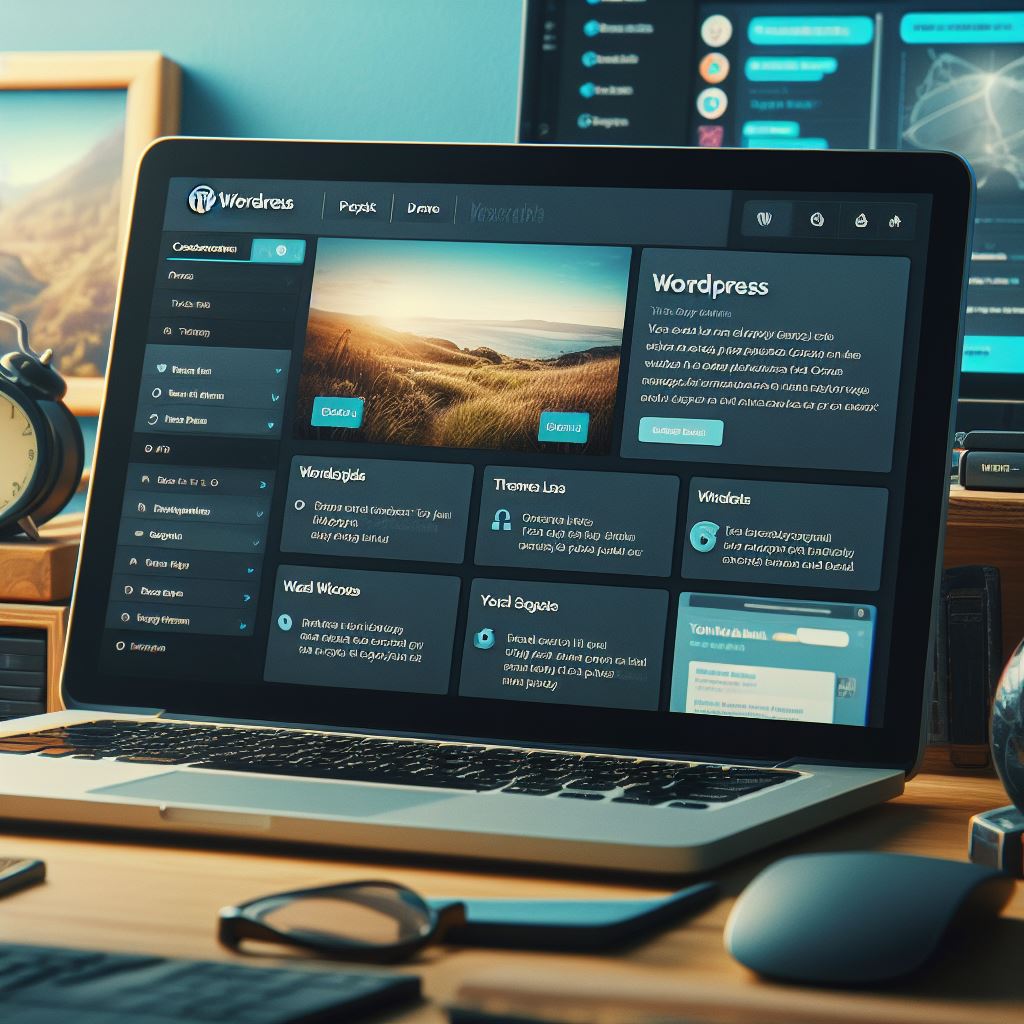
Интернет пространството се променя бързо, и има безброй начини да споделяме информация и създаваме онлайн присъствие. WordPress е една от най-популярните платформи за уебсайтове и блогове, която предлага лесен начин за създаване на уебсайт дори за тези без технически познания.
В това ръководство ще научите как да инсталирате WordPress на вашия Ubuntu 22.04 с LAMP Stack .
Преди да започнем, нека накратко обясня какво е LAMP Stack.
Какво е LAMP Stack
LAMP Stack е абревиатура, която се използва за обозначаване на комбинация от софтуерни компоненти, които се използват за създаване и управление на динамични уебсайтове и уеб приложения. Акронимът LAMP се състои от следните компоненти:
- Linux: Операционната система, която обхваща ядрото на Linux и свързаните с нея компоненти. Linux предоставя основната инфраструктура и контрол върху хардуера.
- Apache: Уеб сървър, който обслужва HTTP заявки. Apache е един от най-популярните и широко използвани уеб сървъри в света. Той обработва заявките на клиентите и предоставя необходимите ресурси от уеб сървъра.
- MySQL (или MariaDB): Релационна база данни, която съхранява и управлява данните на уебсайта. MySQL е често използван, но MariaDB също е популярна алтернатива. Тези системи управляват данните в таблици и предоставят заявки към тях.
- PHP (или Perl, Python): Скриптов език за програмиране, който се използва за създаване на динамично генерирани уеб страници. PHP често се използва в комбинация с бази данни и уеб сървъри, за да предостави динамично съдържание на уебсайтове.
LAMP Stack предоставя цялостна платформа за създаване на уеб приложения, където всеки от компонентите играе своята роля в обработката на заявките, управлението на бази данни и генерирането на динамично съдържание. Този стек е отворен източник и се използва широко в уеб разработката поради своята стабилност и гъвкавост.
Подготовка на Ubuntu сървъра
Преди да започнете инсталацията на WordPress, уверете се, че вашият Ubuntu сървър е актуализиран и конфигуриран правилно. Отворете терминал и изпълнете следните команди:
sudo apt update && sudo apt upgrade
Инсталирайте зависимости
Ако все още не сте настроили LAMP сървър или не сте инсталирали необходимите софтуерни компоненти, направете го, преди да продължите със следните стъпки. За да получите най-новите версии на Apache, MySQL и PHP, отворете терминала и изпълнете следната команда:
sudo apt install apache2 \
ghostscript \
libapache2-mod-php \
php \
php-bcmath \
php-curl \
php-imagick \
php-intl \
php-json \
php-mbstring \
php-mysql \
php-xml \
php-zipСлед приключване на кратка проверка ще получите общ преглед на пакетите, които трябва да бъдат преинсталирани или актуализирани. Потвърдете изтеглянето (и пространството, необходимо за инсталиране), като напишете “ Y ” и натиснете Enter.
Сега можете да отворите браузъра си и да получите достъп до адреса на локалния хост, за да проверите дали Apache работи на вашата система.
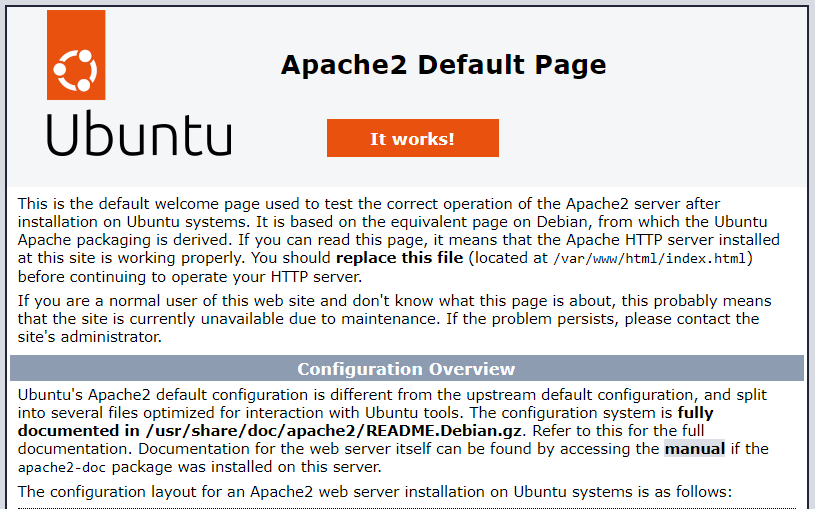
Можете да проверите и версията на PHP, за да се уверите, че сме я инсталирали успешно:
php -vИнсталиране на MariaDB
За целта трябва да изпълним командата по-долу, която ще инсталира MariaDB сървъра и клиента на вашия Ubuntu 22.04:
sudo apt install mariadb-server mariadb-clientСега ще активираме сървъра на базата данни:
sudo systemctl enable --now mariadbСлед като бъде разрешено, продължете да стартирате MariaDB и проверете състоянието му, за да се уверите, че работи:
systemctl start mariadb
systemctl status mariadb
Когато MariaDB работи, трябва да защитим инсталацията му, като създадем нова парола, деактивираме дистанционно влизане и премахнем анонимни потребители.Стартирайте защитената инсталация, като използвате командата по-долу. След като го направите, въведете вашата root парола, след което задайте нова парола. Следвайте другите инструкции и натиснете Y във всички опции.
mysql_secure_installation Създаване на MySQL база данни и потребител
WordPress използва MySQL за съхранение на данни, затова е необходимо да създадете база данни и потребител за нея. Влезте в MySQL конзолата с:
sudo mysql
След това създайте база данни и потребител:
CREATE USER 'fedia'@'localhost' IDENTIFIED BY 'fedia123';
CREATE DATABASE fedia_wp;
GRANT ALL PRIVILEGES ON fedia_wp.* TO 'fedia'@'localhost';
FLUSH PRIVILEGES;
exit;Изтегляне и настройка на WordPress
Сега, когато сървърът ви е подготвен, изтеглете последната версия на WordPress и разархивирайте файловете в директорията на вашия уебсайт:
cd /var/www/html
sudo wget https://wordpress.org/latest.tar.gz
sudo tar -xzvf latest.tar.gz
Променете собственика на файловете на потребителя на вашия уебсървър www-data:
rm -rf index.html
cd /var/www/html/wordpress
mv * ../
sudo chown -R www-data:www-data /var/www/html
Завършване на инсталацията през браузъра
Сега можете да завършите инсталацията на WordPress чрез браузъра си. Въведете IP адреса на вашия сървър или домейн в адресната лента и следвайте стъпките на екрана за конфигуриране на администраторския акаунт и други настройки.
На пример:
http://10.10.10.10
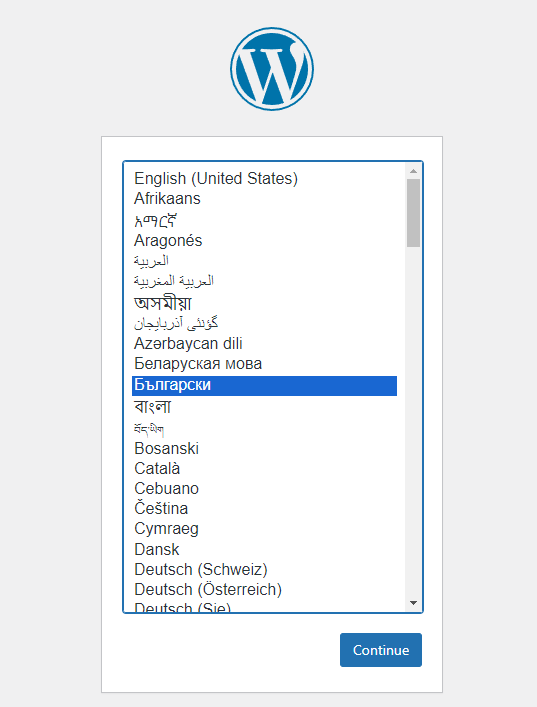
След като приключите с инсталацията, влезте в администраторския панел и започнете да създавате и управлявате съдържание на вашия нов уебсайт.

